Win10系统此电脑如何添加摄像头(视频设备)图标?
发布时间:2017-04-06 21:04:46 浏览数:
Win10系统中,和Win7/Win8系统一样,我的电脑中没有设置视频设备,也就是我们的摄像头,对于经常使用摄像头来进行一些操作的朋友显得不是那么方便,网上也有很多给Win7/win8.1系统添加摄像头图标的方法,那么在Win10中又是如何添加的呢?
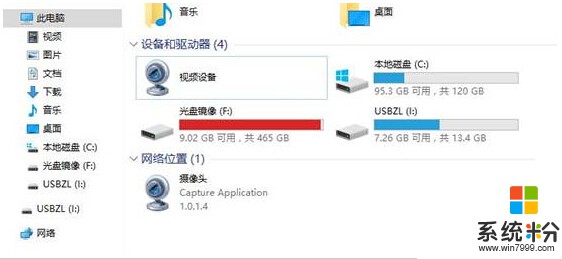
如win7/win8一样,在Win10中我们还是需要依靠安装一个小软件来实现添加摄像头图标。
当然,我们还是借助于第三方工具来实现,
1、下载ECAP ,一个添加摄像头图标的小工具,完美支持Win10系统
下载地址:http://m.xitonghe.com/rjxz/xtgj/xtmh-xiazai-117.html
2、只需下载附件的摄像头补丁到本地计算机中,右击该软件以“管理员身份运行”打开摄像头软件ECAP。
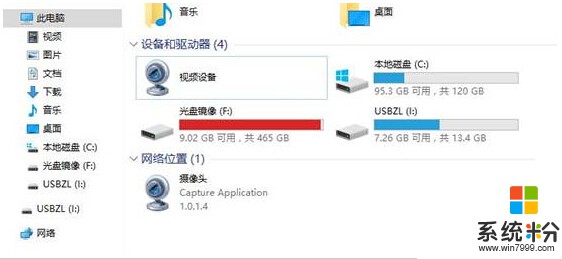
如win7/win8一样,在Win10中我们还是需要依靠安装一个小软件来实现添加摄像头图标。
当然,我们还是借助于第三方工具来实现,
1、下载ECAP ,一个添加摄像头图标的小工具,完美支持Win10系统
下载地址:http://m.xitonghe.com/rjxz/xtgj/xtmh-xiazai-117.html
2、只需下载附件的摄像头补丁到本地计算机中,右击该软件以“管理员身份运行”打开摄像头软件ECAP。
3、再点击“确定”即可导入到C:\Users\Administrator\AppData\Roaming\Microsoft\Windows\Network Shortcuts目录下。
4、这时重新打开桌面上的“此电脑”图标就可以看到我们熟悉的摄像头了。
虽然我们在使用视频软件时可以使用摄像头,不过在Win10此电脑中添加一个图标可以更方便,而且一打开就可以自己录制视频和自拍~